
Joseph Goodman
0
2924
774
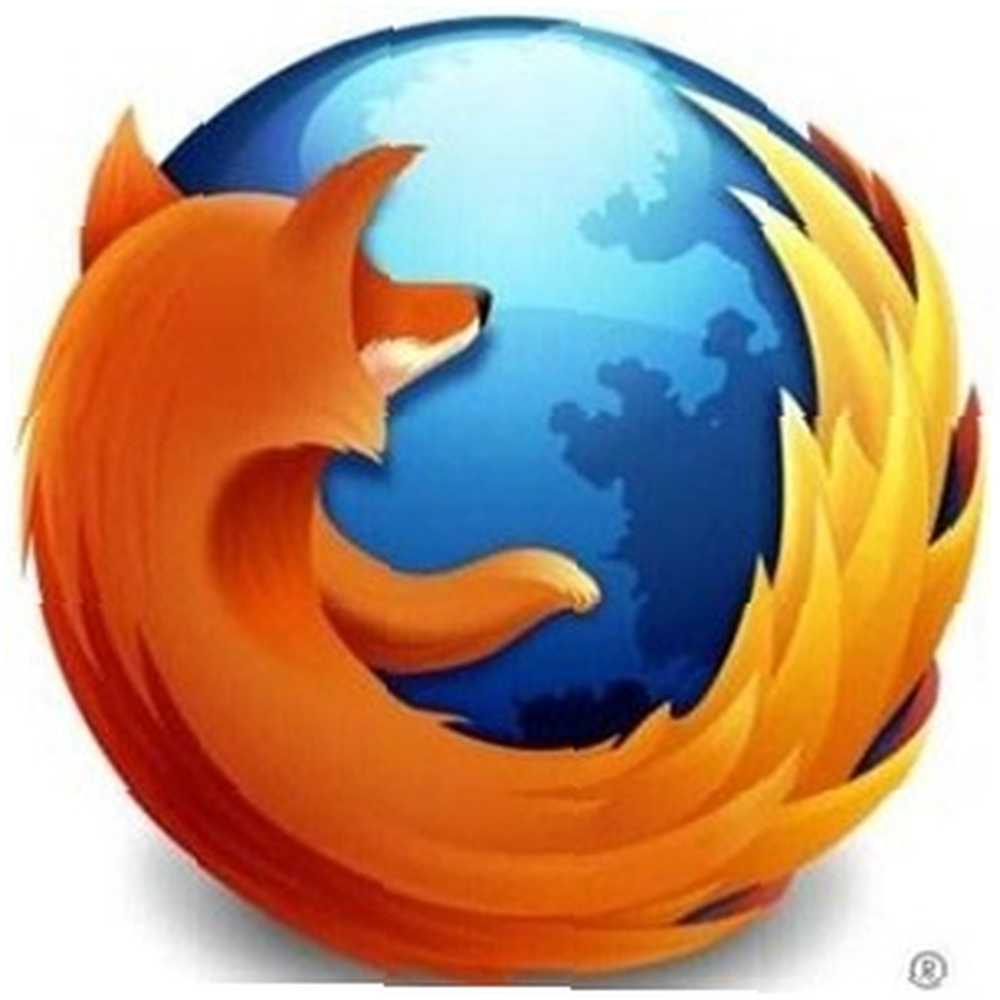 Firefox, tarayıcı verilerinizi (yer imleri, tarihçe, tercihler, uzantılar ve diğerleri) profil olarak bilinen bir dizinde saklar. Her kullanıcı hesabının varsayılan olarak tek bir profili vardır, ancak kendinizi yalnızca bir taneyle sınırlamanız gerekmez - aynı anda birden fazla profil oluşturabilir ve hatta aynı anda farklı profillere sahip birden fazla Firefox örneği çalıştırabilirsiniz.
Firefox, tarayıcı verilerinizi (yer imleri, tarihçe, tercihler, uzantılar ve diğerleri) profil olarak bilinen bir dizinde saklar. Her kullanıcı hesabının varsayılan olarak tek bir profili vardır, ancak kendinizi yalnızca bir taneyle sınırlamanız gerekmez - aynı anda birden fazla profil oluşturabilir ve hatta aynı anda farklı profillere sahip birden fazla Firefox örneği çalıştırabilirsiniz.
İş kullanımı, kişisel kullanım, uzatma testi, güvenli tarama - istediğiniz her şey için ayrı profiller kurun. Ayrı profillerle, aynı anda farklı kullanıcı hesaplarına sahip bir web sitesine giriş yapabilirsiniz; örneğin, iki Gmail gelen kutusunun aynı anda açık olması için 4 Birden Fazla Gmail Hesabı Yönetmenin 4 Yolu Birden Çok Gmail Hesabı Yönetmenin 4 Yolu Özel e-postayı işten ve projelerden ayırmak için birden fazla Gmail hesabımız var. Ancak, yaşam nadiren doğrusaldır ve sık sık kendimizi farklı hesaplar arasında ileri geri gidip buluruz. Nasılsın… .
Google Chrome bunu birden fazla kullanıcı hesabını desteklemesiyle kolaylaştırır. Google Chrome Artık Birden Fazla Tarama Profilini Senkronize Edebilir [Haberler] Google Chrome Artık Birden Fazla Tarama Profilini Senkronize Edebilir [Haberler] Chrome'un tüm yer imlerinizi, uzantılarınızı, uygulamalarınızı senkronize etme özelliğini kullanıyor musunuz? vb bilgisayarlar arasında? Gittiğiniz her yerde kendi Chrome yapılandırmanızı kullanmanıza olanak tanıyan oldukça kullanışlı bir seçenektir. Ama ne…, ama Firefox da aynı özelliğe sahip - sadece gizli. Buradaki püf noktaları da, Mozilla Thunderbird 9 Thunderbird Yapmanın 2 Yolu, E-postanızı Daha Hızlı Yüklemenin 9 Yolu Thunderbird Yapmanın 9 Yolu, E-postanızı Daha Hızlı Yükleyin Kimden, beni düşündüklerinde akla gelen ilk kelimeleri istemeniz durumunda, muhtemelen geri koyulduğunu söylerlerdi. Gerçekten, gerçekten, beni gerçekten kızdırdığı bir şey olmadıkça, telaşlanmıyorum… .
Profil Yöneticisini Başlatma
Firefox'un Profil Yöneticisine Firefox'un arayüzünden erişilemiyor. Başlamak için, Firefox'u -p seçeneğiyle başlatmanız gerekir (uzun yerine kısa bir çizgi kullandığınızdan emin olun). Zaten Firefox kullanıyorsanız, Firefox menüsünü tıklayarak ve Çıkış seçeneğini seçerek kapatın.
Sahip olduktan sonra, Başlat düğmesini tıklayın ve aşağıdaki satırlardan birini kopyalayıp Başlat menüsündeki arama kutusuna yapıştırın..
32 bit Windows için:
“C: \ Program Files \ Mozilla Firefox \ firefox.exe” -p
64-bit Windows için Waterfox: Yeni ve Hızlı 64-bit Firefox Sürümü [Windows] Waterfox: Yeni ve Speedy 64-bit Firefox Sürümü [Windows] Bugünün tarayıcıları rekabetlerini sürekli geliştirmeye ve yenmeye çalışıyor. Bu, perde arkasındaki değişikliklerden geliştirilmiş hız veya standart desteğine, daha temiz bir görünüm için kullanıcı arayüzü değişikliklerine ve hatta tamamen eklemeye kadar uzanıyor…:
“C: \ Program Files (x86) \ Mozilla Firefox \ firefox.exe” -p
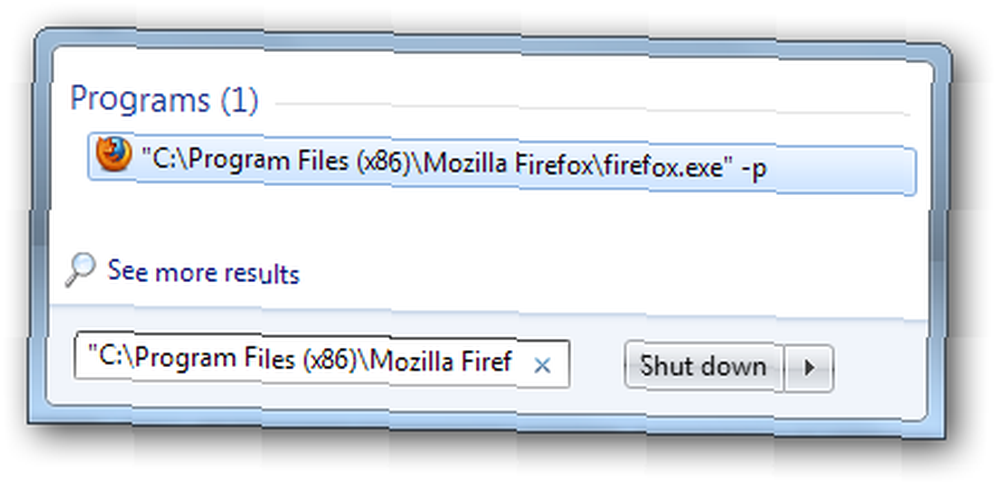
Yeni profiller oluşturmanıza, mevcut profillerinizi yönetmenize ve seçilen profille Firefox'u başlatmanıza izin veren Profil Yöneticisi'ni göreceksiniz. Firefox’u her başlattığınızda Profil Yöneticisini görmek için “Başlangıçta sorma” onay kutusu.
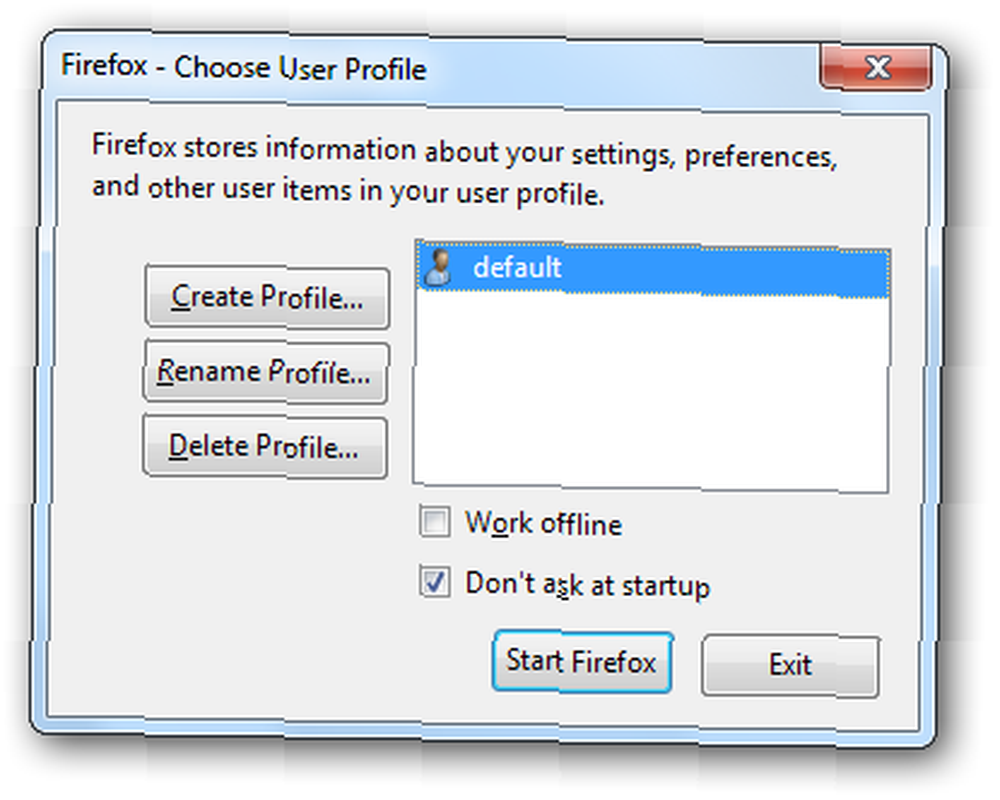
Profil Yöneticisini Kullanma
Ek profiller oluşturmak için Profil oluştur düğmesine basın ve sihirbazı gözden geçirin. Tek önemli seçenek profil adıdır - profil klasörünüzü başka bir yerde saklamak istemediğiniz sürece varsayılan klasör konumunu kullanabilirsiniz. Kullanmak Dosya Seç seçeneği, farklı işletim sistemleri arasında tek bir profil klasörünü paylaşabilirsiniz. Firefox Verilerinizi İşletim Sistemleri ve Bilgisayarlar Arasında Paylaşın Firefox Verilerinizi İşletim Sistemleri ve Bilgisayarlar Arasında İkili Önyükleme Konfigürasyonunda Paylaşın Windows ve Linux İşletim Sistemlerini Bilgisayarınızda Nasıl Çift Başlatın Bilgisayarınızdaki Windows ve Linux İşletim Sistemlerini Çift Başlatmada Biri iki bilgisayarın olması gibi - sisteminizi başlatın ve Windows ile Linux arasında seçim yapın. Buna çift önyükleme denir ve size en iyi işletim sistemlerinden ikisine erişmenizi sağlar… .
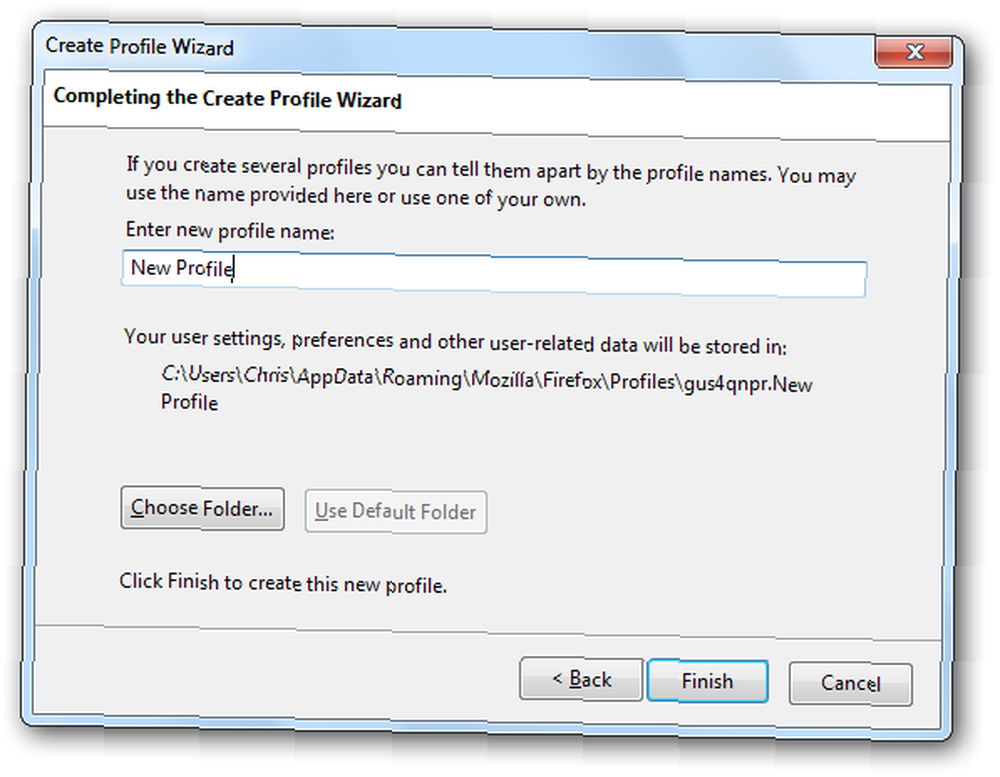
Artık bir profil istemiyorsanız, profili kullanarak silebilirsiniz. Profili sil buton. Bu, yer işaretleri, kaydedilmiş şifreler ve diğer ayarlar dahil, belirli bir profille ilişkili tüm tarama verilerini siler. Silinen verileri kurtaramazsınız, bu yüzden dikkatli olun.
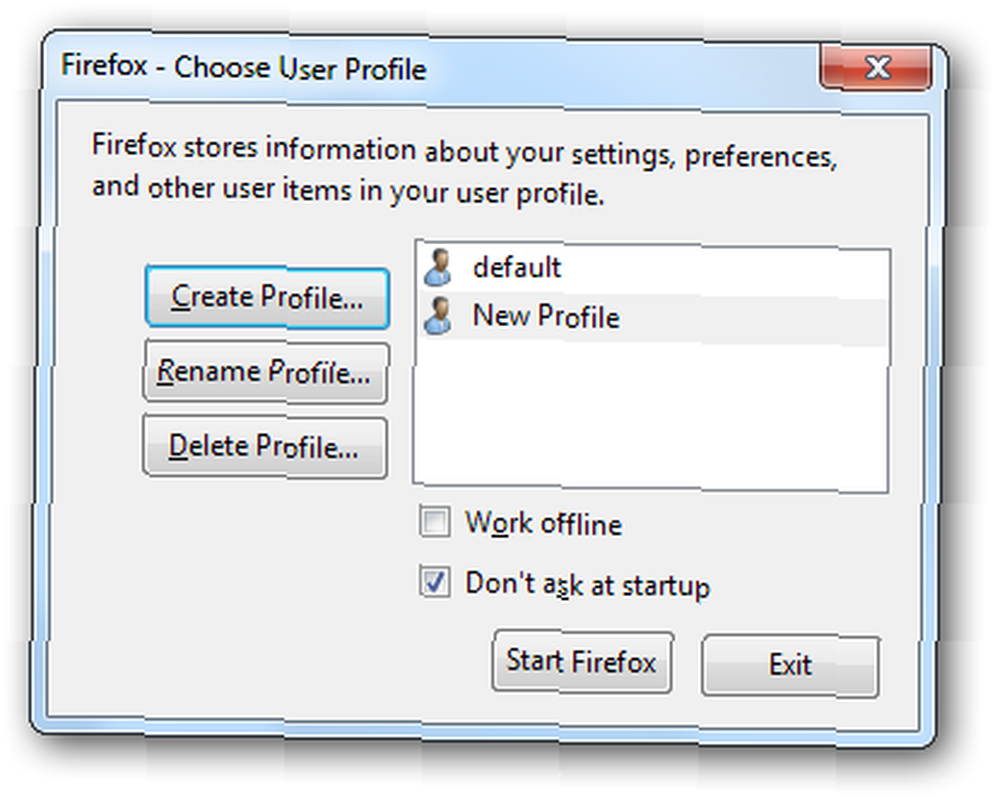
Bir profil seçin ve tıklayın Firefox'u başlatın Profili başlatmak için Her yeni profil, Firefox'un varsayılan ayarları ile temiz bir sayfa olacaktır. Ayarları tamamen ayrı - örneğin, Firefox Sync kullanıyorsanız, Yer İşaretlerinizi Firefox 4 İle Bilgisayarlar Arasında Senkronize Etme Nasıl Yapılır? Yer İşaretlerinizi Firefox İle Bilgisayarlar Arasında Senkronize Etme 4 Son ana sürümün yayımlanmasından bu yana bir yıl sonra Mozilla piyasaya sürüldü. Firefox 4 daha hafif ve daha hızlı bir tarama deneyimi vaadi ile. Fox'un en yeni sürümü birçok geliştirme sunar ve… her Firefox profili için ayrı hesaplar oluşturmanız ve bunları ayrı ayrı yapılandırmanız gerekir..
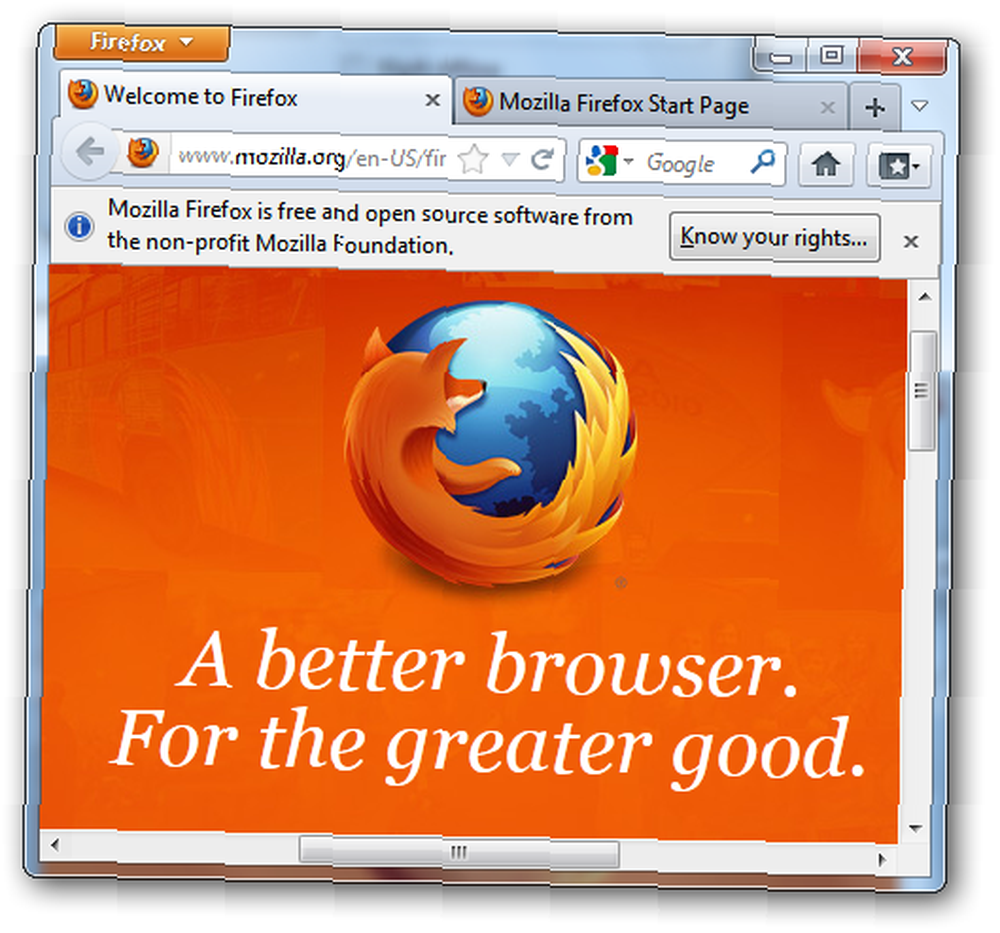
Aynı Anda Birden Fazla Firefox Profili Kullanma
Firefox çalışırken Profil Yöneticisi'ni başlatmaya çalışırsanız, Firefox geçerli profili kullanarak yeni bir tarayıcı penceresi açacaktır. Kullanmanız gerekecek -no-uzak Aynı anda farklı profillerle birden fazla Firefox örneği başlatma seçeneği. Bunu yapmak için yukarıdakiyle aynı komutları kullanın, ancak -no-uzak seçenek.
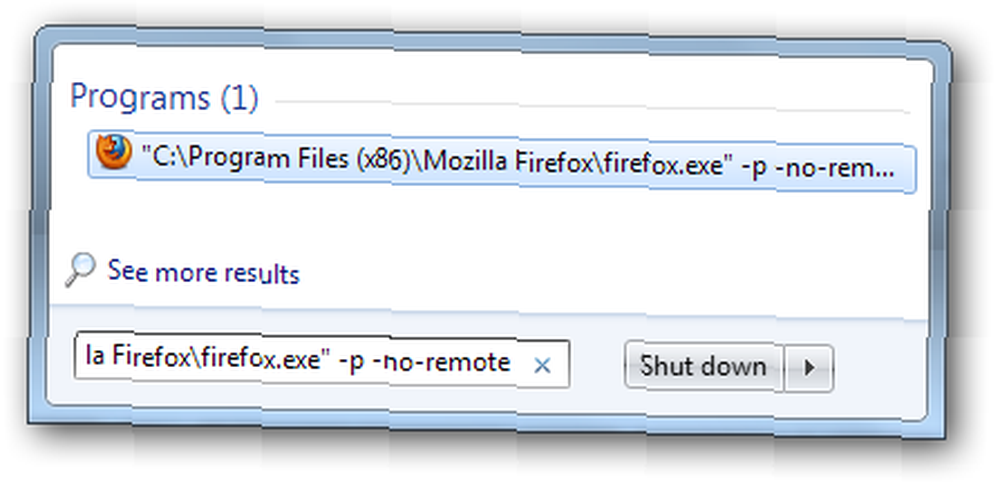
Başlamak için başka bir profil seçin - endişelenmeyin, Firefox zaten kullanımda olan bir profili kullanmanıza izin vermiyor.

Kısayol Oluşturma
Ayrıca -p seçeneğiyle belirli bir profili başlatabilirsiniz - sadece profilin adını ekleyin. Örneğin, varsayılan profili Windows'un 64 bit sürümünde başlatmak için aşağıdaki satırı kullanın:
“C: \ Program Files (x86) \ Mozilla Firefox \ firefox.exe” -p varsayılan
Profilin adında boşluk varsa, profilin adını tırnak işaretleri içine alın..
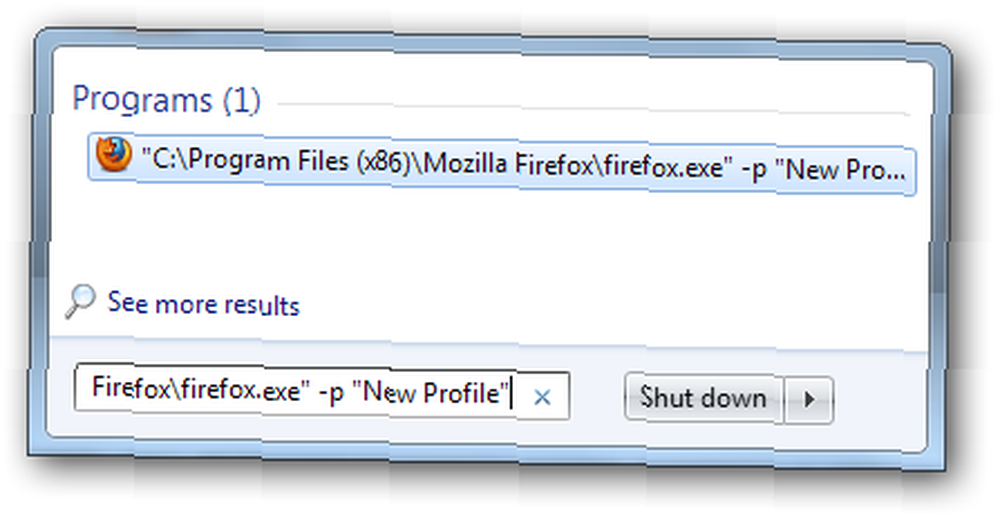
Bunu öğrendikten sonra, Profil Yöneticisi'ni veya belirli bir profili başlatan özel kısayollar oluşturmak kolaydır; -no-uzak Birden çok profili çalıştırmanıza izin vermek için Sadece mevcut bir Mozilla Firefox kısayolunun bir kopyasını oluşturun, sağ tıklayın ve Özellikleri. İçinde Özellikleri iletişim kutusunda, kısayolu yeniden adlandırın ve seçenekleri Hedef alan.
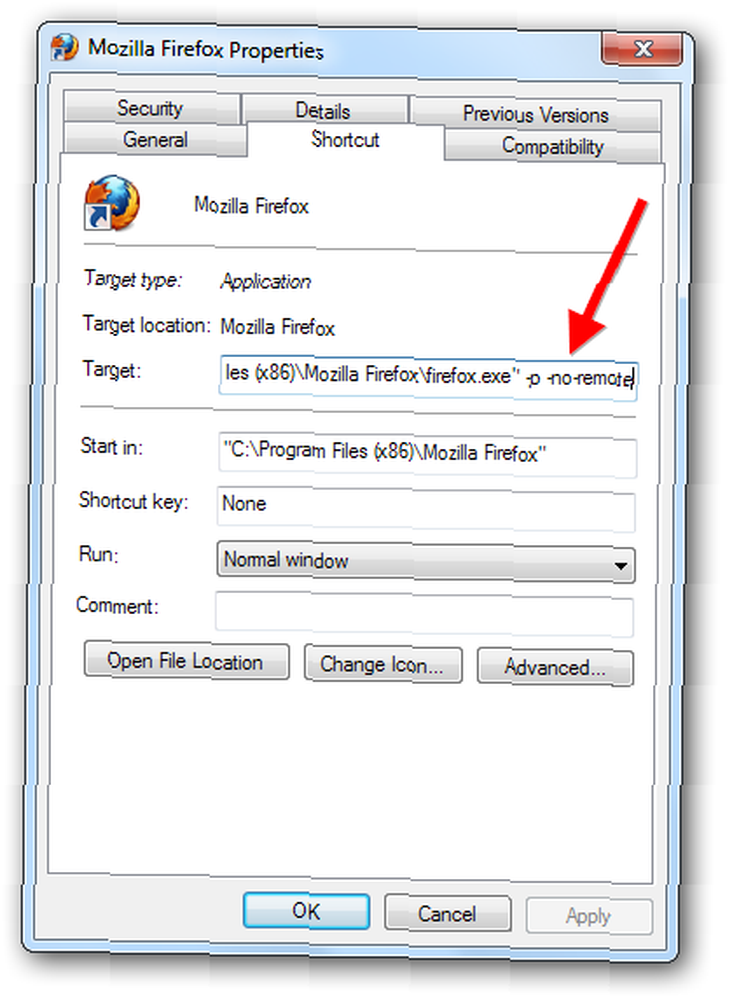
İstediğiniz kadar kısayol oluşturun ve bunları Firefox'u istediğiniz seçeneklerle kolayca başlatmak için kullanın.
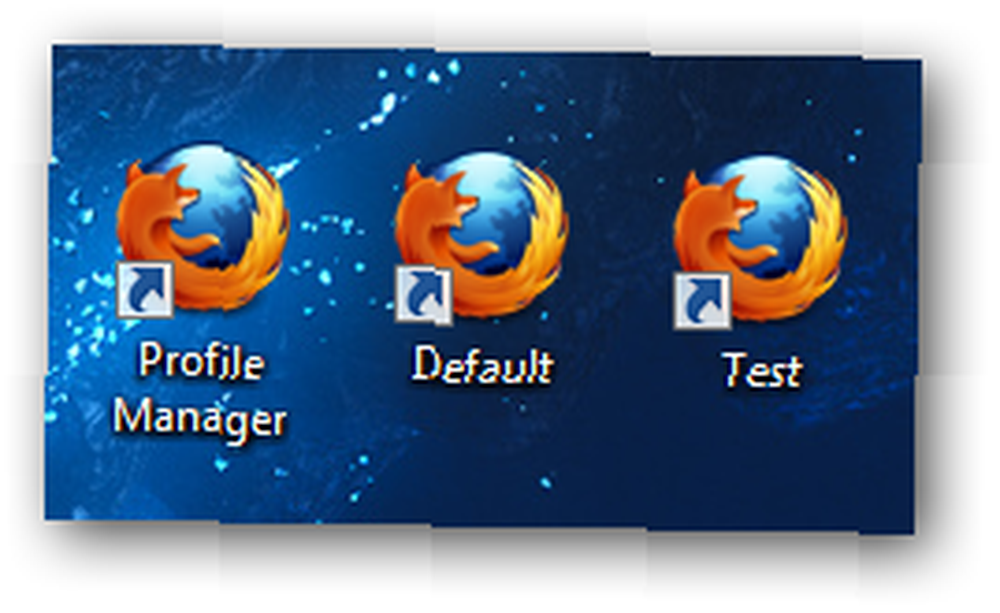
ProfileSwitcher Extension (Artık Kullanılamaz)
Firefox'un menüsünden Firefox profilleri arasında kolayca geçiş yapmak için ProfileSwitcher uzantısını yükleyin. Unutmayın, uzantıyı kullanmak istediğiniz her profile ayrı olarak yüklemelisiniz..
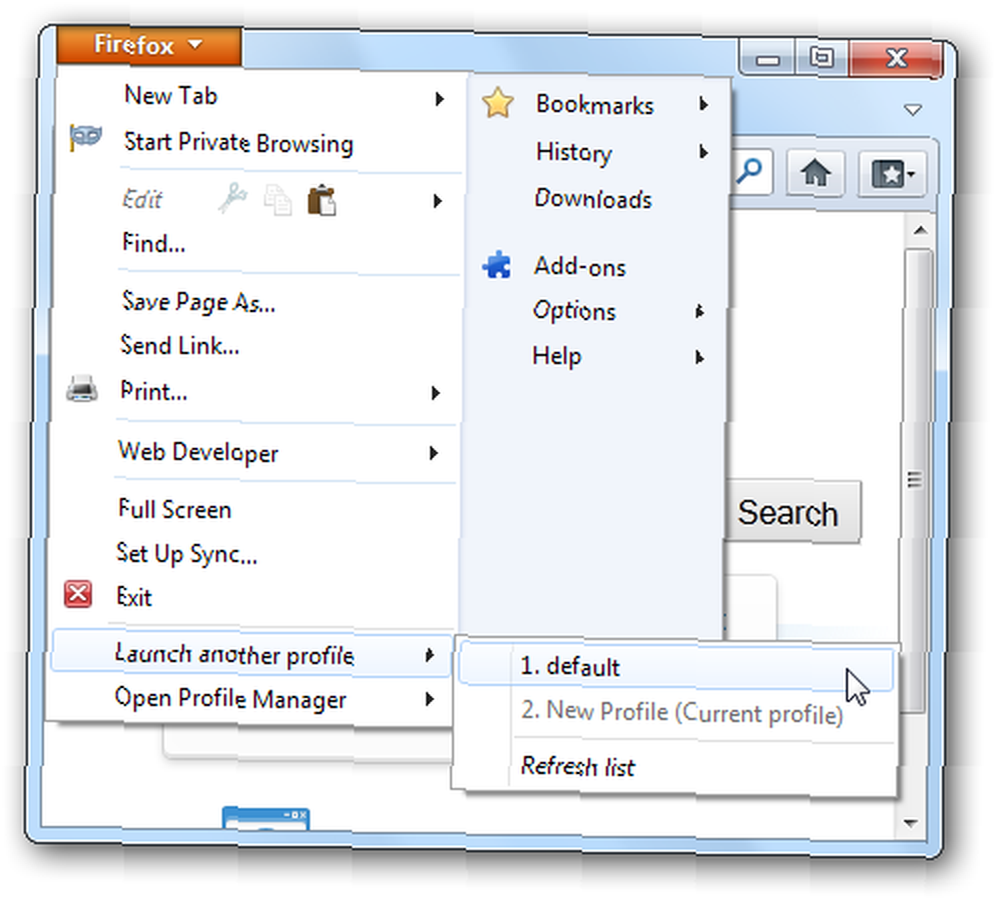
Daha iyi Firefox eklentileri için en iyi Firefox eklentileri listemize göz atın..
Birden fazla Firefox profili kullanıyor musunuz? Eğer öyleyse, onları ne için kullanıyorsunuz? Yorumlarda bize bildirin.











